Windows? Windows 10/8/7 / XP tizimining yaxlitligini tekshirish tizim qismlarining ba'zilari o'zgargan yoki zararli dastur ta'siridan ta'sirlangan deb taxmin qilingan bo'lsa kerak.
Butunlikni tekshirish uchun bir necha vositalar mavjud windows fayllari 10. Eng keng tarqalgan - SFC.exe, tez-tez ishlatib DISM.exe. PowerShell da ishlaydigan Repair-WindowsImage funksiyasidan foydalanishingiz mumkin. Biz bir necha usuldan foydalanishni tavsiya qilamiz, birma-bir. Buning uchun kerakli variantlardan biri har xil fayllar butunligini tekshiradi. Agar ushbu amaliyotni bajarish kerak bo'lsa, lekin butunlikni tekshirishni bilmasangiz tizim fayllari Windows 10 operatsion tizimi Windows 8 operatsion tizimida ishlaydigan 10 ta tizim fayllari va boshqa versiyalarining to'g'riligini tekshirish va ularni qayta tiklash uchun ularni to'g'rilash, ishni davom ettirish, quyidagi tavsiyalarni diqqat bilan o'qish uchun quyidagi bosqichlarni bajaring.
Windows vositalari yordamida tizim fayllari holatini tekshiring
SCFni skanerlash
Ko'pchilik foydalanuvchilar yo'qolgan, buzilgan fayllarni qayta tiklashdan oldin operatsion tizimni tekshirish uchun sfc / scannow buyrug'idan foydalanishadi, ular to'g'ri ishlashi, uzluksiz ishni davom ettirishlari, zararlangan qismlarni ta'mirlash bilan bog'liq muammolarni bartaraf qilishlari va Windows 10 tizim qismlarini avtonom tarzda tekshirib, to'g'rilashadi.

- Ushbu buyrug'ni faollashtirish uchun avval CMD-ni oching, administrator huquqlaridan boshlang. Foydali dasturni sichqoncha bilan Start menyusiga o'ng tugmasini bosib, keyin "Buyruqning so'rashi" ni tanlashingiz mumkin. Muloqot maydoniga sfc / scannow yozing, Enter tugmasini bosing.
- Tekshiruv boshlanadi, nuqsonlar paydo bo'ladi, keyin sizning aralashuvisiz, yordamingiz avtomatik ravishda tizimning o'zi tomonidan tuzatiladi. Xatolar aniqlanmasa, OT resurslari himoyasi muammolar aniqlanmagani haqida sizga ma'lumot beriladi.
- Tizim fayllaridan birini tekshirishga qaror qilsangiz, skript satrida scf / scanfile = "file path" ni belgilang.
- Shuni ta'kidlash kerakki, SCF skanerlash paytida ishlayotgan bo'limlarning xatolarini tuzata olmaydi, shuning uchun SFK faqat "Restore" oyna muhiti 10 ".
Qayta tiklash muhiti yordamida SFCni ishga tushiring
SCFni to'g'ri ishga tushirish uchun quyidagi tartib-qoidalarni bajaring.

Yuqoridagi amallarni bajarganingizdan so'ng, tizimlar bo'limiga va "tizim tomonidan himoyalangan" diskiga mos keladigan harflarni eslab qolishingiz yoki yozishingiz kerak bo'ladi.
sfc / / scannow / offbootdir = bootloaderning yuk harfini: \\ / offwindir = E: \\ Windows (yoki Windows 10 katalogiga yo'lingizni).
Natijada, skanerlashni boshlash, tizim fayllari butunligini tekshirishni boshlash kerak, ularning barchasi uchun tiklash mumkin bo'ladi. Tekshiruv juda muhim vaqtni talab qiladi, kompyuterni o'chirish yoki qayta boshlash shart emas. Oxirgi harakat faqat ko'rish tugallanganda va siz yopilganda bajarilishi kerak buyruq satri.
DISM.exe tomonidan skanerlash
Ushbu yordamchi dastur tasvirlarni o'rnatish uchun ishlatiladi, ularni yo'qotish natijasida OS qismlari bilan yuzaga keladigan muammolarni aniqlash va tuzatish hamda ta'mirlashni amalga oshirish imkonini beradi. SFU bu ishlarni bajara olmaydigan bo'limlar uchun juda yaxshi. Bundan tashqari, SFK skanerlash bilan bog'liq har qanday muammolarni aniqlay olmasa ham foydalanish mumkin. Zarar ko'rgan hududlarni faqat bitta turdagi ko'rish va davolash bilan cheklanmaganligi sababli, ushbu operatsiyani tizim komponentlari bilan ishlayotganingizda amalga oshiring.
Buyruqning qatori DISM.exe-ni ishlatish uchun ham ishlatiladi. Uni administratordan yoqing va quyidagi amallarni bajaring:
- dism / Online / Cleanup-Image / CheckHealth - bu funktsiya kamchiliklar, turli zararga duch keladigan ma'lumotni beradi windows komponentlari 10. Chuqur tekshirish amalga oshirilmaydi, faqat oldin topilgan ma'lumotlar ishlatiladi.
- dism / Online / Cleanup-Image / ScanHealth - komponentni saqlash uchun zararlanishini skanerlash. Ushbu tekshirish tez-tez amalga oshirish jarayonida (odatda 20% ga) muntazam ravishda osilgan vaqtni oladi.
- dism / Online / Cleanup-Image / RestoreHealth - tizim fayllarini oflayn rejimda qayta tiklash va qayta tiklash.

Yuqoridagi buyruqlar bajarilishidagi barcha ish jurnali Windows \\ Logs \\ CBS \\ CBS.log, Windows \\ Logs \\ DISM \\ dism.log yo'lida saqlanadi.
Bundan oldingi dastur kabi, DISM orqali ham ishga tushiriladi windows qutqaruv 10.
Windows 7/8 da tizim fayllarining yaxlitligini tekshirish 10-sonli operatsiyada bir xil. Xuddi shu tarzda amalga oshiriladi - buyruq satri orqali SFC va tegishli buyruq orqali. Barcha harakatlar yuqorida ta'riflangan ketma-ketlikda amalga oshiriladi. Shu kabi algoritm Windows XP da tizim fayllarining yaxlitligini tekshiradi. Buyruqlar qatori tarjimoni shunday boshlanadi:
- boshlash menyusiga o'ting;
- "Run" parametrini bosing;
- muloqot oynasidagi "cmd" buyrug'ini yozing, so'ngra Klaviatura kiriting.
Natijada odatiy buyruq satrlari ochiladi, operatsion tizim fayllarini nuqsonlarga tekshirish uchun barcha amallarni bajarishingiz mumkin.
Ushbu operatsiyalarning barchasi operatsion tizim sinfidagi Windows operatsion tizimining shikastlangan, zararlangan qismlarini qayta tiklashga yordam beradi, bu esa aralashuv muammosini hal qiladi. zararli dastur kompyuter ishida o'z ish faoliyatini qaytadan bajaradi, bunday noto'g'ri holatlarda to'liq tiklash tizimi kabi haddan tashqari choralarni ko'rishga imkon beradi. Barcha operatsion tizimni qayta o'rnatishga hojat yo'q, zarar etkazilgan qismlarni qayta tiklash kifoya. Maxsus komandalar va yordamchi dasturlar yordamida ularni aniqlang va kompyuteringiz o'z ishini davom ettiraveradi.
Har qanday operatsion tizimijumladan, Windows 10 operatsiyalari paytida xatolar yuzaga keladi. Ularning kelib chiqish sabablari boshqacha: foydalanuvchining xatosi (yangilanish jarayonida kompyuterni majburan o'chirib qo'yish), ish bilan bog'liq xatolar o'rnatilgan dasturlarxatolar sababli qattiq xatolar disklar, viruslar faolligi va boshqalar. Windows 7 dan boshlab, Microsoft operatsion tizimlari muvaffaqiyatsizlikka uchragandan ko'ra barqaror va osonlashdi. Ko'proq foydalanuvchilar SSD diskiga tizim qismini o'rnatmoqda, bu esa ular bilan taqqoslaganda qattiq disk (HDD) ishonchliligi va tezligini oshiradi oyna ishi. Windows 10 ni xatolar uchun tekshirish - bu maqolada muhokama qilinadi.
Windows 10-ni xatolar uchun mustaqil tekshirish va ularni tuzatish
Windows 10-ni xatolarga tekshirish uchun quyidagi usuldan foydalaning. Biz uchinchi tomon dasturlarini ishlatmaymiz, lekin biz Microsoft tomonidan tekshirish uchun bizga taqdim etgan vositalardan foydalanamiz. Biz tizim ishlab chiquvchilariga ishonamiz - chunki ular Windows qanday ishlashini yaxshi biladilar, qanday muammolarga duch keladilar va yuzaga kelgan muammolarni qanday eng yaxshi hal qilishlari kerak.
Windows 10 da SFC yordam dasturlarini qanday topish mumkin
SFC yordam dasturi tizim fayllarini tekshiradigan, zararlangan fayllarni aniqlaydigan va agar kerak bo'lsa ularni qayta tiklaydigan kompyuter mutaxassislariga ma'lum bo'lgan buyruqlardir. Uni ishga tushirish uchun buyruq irodasini bajaring (ma'mur sifatida) va sfc / scannow buyrug'ini kiriting  . Ishning tugashini kuting.
. Ishning tugashini kuting.
Har bir narsa tartibda bo'lsa, skanerlash xatoliklarsiz yoki ularni to'g'rilash haqidagi xabar bilan yakunlanadi, aks holda sistema fayllarida aniqlangan xatolar haqida xabar bo'lsa (masalan, Windows Resource protection zaharlangan fayllarni topib oldi, biroq ularni tuzatolmaydi) yana bir foyda.
DISM foydalanuvchini Windows 10ga tekshirishga yordam beradi
Windows 10 yoqilgan foydali dastur tiklash uchun - DISM. Uni ishlatishdan oldin, kompyuterni qayta yoqing, ajratib qo'ying tashqi drayvlar ma'lumotlar (flesh-disklar, tashqi drayvlar, xotira kartalari), autorun (Anti-Virus, shu jumladan) bo'lgan dasturlarni yopish. Siz hali ham ishlayotgan dasturlarni tekshirishingiz mumkin, masalan, "Vazifa menejeri" orqali, agar ular aniqlansa, u erda ishlarini yakunlang. Internetga ulanganingiz va kompyuteringiz foydalanuvchi bo'sh bo'lsa, uxlash rejimiga o'tmasligiga ishonch hosil qiling qattiq disklar elektrni tejash uchun yopilmang.
Buyruqning xohishini boshqaruvchi sifatida qayta ishga tushiring va buyruqni kiriting: DISM.exe / Online / Cleanup-image / ScanHealth. Dasturni ishga tushirish: 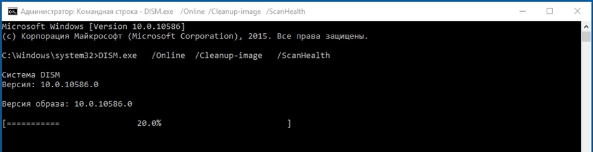
Sabr qiling va dasturni tekshirish natijalarini kuting. Natijada siz "komponentli xotira tiklanishi kerak" degan xabarni olishingiz mumkin. 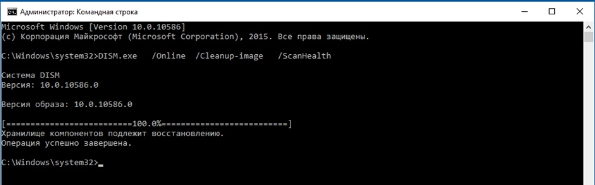
bu holatda, DISM.exe / Online / Cleanup-image / RestoreHealth buyrug'ini kiriting
Nomlardan ma'lum bo'lishicha, birinchi holatda diskda o'rnatilgan tizimni tekshirdik va hozir uni qayta tiklaymiz.
Ish tugaganidan so'ng siz "Qayta tiklash muvaffaqiyatli tugadi" degan xabarni olasiz.
Agar DISMning birinchi bosqichidagi ishi tuzatib bo'lmaydigan muhim xatolarni aniqlasa, unda eng yaxshi echim bo'ladi windows-ni qayta o'rnating. Bundan oldin, ishonch hosil qiling qattiq disk Masalan, CristalDiskInfo yoki Viktoriya yordami bilan diskda o'zlarining ishlarini diskda saqlaydigan SMART servis ma'lumotlarini va buyruq satridan (administrator sifatida) ishlaydigan chkdsk buyrug'i diskdagi xatolarni tekshiradi va to'g'rilaydi.
Tekshiring windows yaxlitligi 10 (yoki uning tizim fayllari) bunday fayllar buzilganligiga yoki sizning dasturingiz operatsion tizim fayllarini o'zgartirishi mumkinligiga shubha qilsangiz, foydali bo'lishi mumkin.
Windows 10-da himoyalangan tizim fayllarining yaxlitligini tekshirish va ziyonni aniqlashda ularni avtomatik ravishda tuzatish uchun ikkita vosita mavjud - SFC.exe va DISM.exe, shuningdek, Repair-WindowsImage buyrug'i uchun Windows powershell (Ish uchun DISM yordamida). Odatda, har ikkalasini ham ishlatish tavsiya etiladi, chunki butunlik tekshiriladigan fayllar ro'yxati har bir kishi uchun farq qiladi.
Eslatma: Tizim fayllarini tiklash natijasida tizim fayllarini almashtirish yoki o'zgartirish (masalan, uchinchi tomon mavzularini o'rnatish va hokazolar) bilan bog'liq operatsiyalarni amalga oshirgan bo'lsangiz, yo'riqnomada tavsiflangan harakatlar xavfsizdir. fayllar o'zgartirilsa, bu o'zgarishlar bekor qilinadi.
Windows 10 tizim fayllarining butunligini va ta'mirlanishini tekshirish uchun SFC-dan foydalanish
Ko'p foydalanuvchilar tizim fayllari yaxlitligini tekshirish buyrug'i bilan tanish. sfc / skanek avtomatik himoyalangan Windows 10 tizim fayllarini tekshiradi va to'g'rilaydi.
Buyruqni ishlatish uchun ma'mur sifatida ishlaydigan standart buyruq satri ishlatiladi ("Boshlash" tugmachasining o'ng-kliklash menyusi orqali Windows 10 da administratordan buyruq satrini ishga tushirishingiz mumkin). sfc / skanek Enter tugmasini bosing.
Buyruqni kiritganingizdan so'ng tizimning tekshiruvi boshlanadi, natijada tuzatilishi mumkin bo'lgan yaxlitlik xatolari (keyingi bosqichga o'tishi mumkin emas) avtomatik ravishda tuzatiladi va agar mavjud bo'lmasa, "Windows Resurslarni himoyalash" buzilishlarni aniqlamadi butunlikni. "

Bundan tashqari, ma'lum bir tizim faylining yaxlitligini tekshirish mumkin, buning uchun siz buyruqni ishlatishingiz mumkin sfc / scanfile = "path_to_file".
Ammo, buyruqdan foydalanganda, bitta ogohlantirish mavjud: SFC hozir ishlatilayotgan tizim fayllari uchun yaxlitlik xatolarini tuzata olmaydi. Muammoni bartaraf qilish uchun Windows 10-tiklash muhitida buyruq satri orqali SFC-ni ishga tushirishingiz mumkin.
Qayta tiklash muhitida SFC yordamida Windows 10 yaxlitligini tekshiring
Windows 10-tiklash muhitini yaratish uchun quyidagi usullardan foydalanishingiz mumkin:
- Tanlovlar - Yangilash va Xavfsizlik - Orqaga o'rnatish - Maxsus yuklash imkoniyatlari - Endi qayta ishga tushiring. (Agar element nuqsonli bo'lsa, siz ham ushbu usulni ishlatishingiz mumkin: kirish ekranda pastki o'ngdagi "o'n" belgisini bosish, Shift-ni ushlab turing va "Restart" -ni bosing).
- Oldindan yuklash.
- Chizma o'rnatish disklari yoki Windows 10-tarqatish bilan bootable USB flesh-haydovchiga va montajlovchiga, tilni tanlagandan so'ng ekranda chap pastdagi "Sistemni tiklash" -ni tanlang.

Shundan so'ng, "Muammo bartaraf qilish" - "Kengaytirilgan sozlamalar" - "Buyruqning satri" ga o'ting (yuqoridagi usullardan birinchisidan foydalangan bo'lsangiz, parolni windows administratori 10). Buyruqning satriga ko'ra, quyidagi buyruqlar foydalaning:
- diskpart
- ro'yxatning hajmi

Ikkinchi buyruqlar natijasida siz bir nechta hajmli ro'yxatni ko'rasiz. "System Reserved" diskiga (bootloader bilan) mos keladigan jildlarning harflarini va Windows 10 tizimi bo'limiga xat yozing (chunki, ehtimol, bu harflar siz ko'rganlardan farq qiladi). Buyruqlarni davom ettirish:
- chiqish
- sfc / scannow / offbootdir = C: \\ / offwindir = E: \\ Windows (qaerda? C - yukni ko'taruvchi bo'lim, va E: \\ Windows - yo'l windows jildida 10, sizning harflaringiz farq qilishi mumkin).

Operatsion tizimning tizim fayllari butunligini skanerlashni boshlaydi, bu safar SFC buyrug'i barcha fayllarni qayta tiklaydi. Skanerlash ancha vaqt davomida davom etishi mumkin - pastki chiziq ko'rsatkichlari milt-miltanda, kompyuteringiz yoki tizza kompyuteringiz muzlatilmaydi. Ishingiz tugagach, buyruq irodasini o'chiring va kompyuterni normal rejimda qayta yoqing.
DISM.exe yordamida tizim fayllarini tekshiring va tiklash
Tasvirlarni tarqatish va saqlab turish uchun Windows DISM.exe yordam dasturi SFK komandasi bilan ishlamagan zararlangan tizim fayllari bilan bog'liq muammolarni aniqlash va tuzatishga yordam beradi. Agar SFC Windows 10 fayllarining butunligini buzmasligini aniqlamasa, ushbu vositadan foydalanish mantiqan to'g'ri keladi, biroq sizda bu kabi huquqbuzarliklarning mavjudligiga ishonishingiz uchun yaxshi asoslar mavjud.
DISM.exe dan foydalanish uchun buyruq irodasini administrator ("Ishga tushirish" tugmachasini o'ng tugmasini bosib) ishlatish. Keyin quyidagi buyruqlardan foydalanishingiz mumkin:
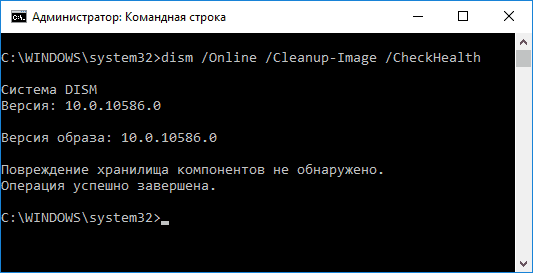
Eslatma: qayta tiklash komponentini saqlash buyrug'i bitta yoki boshqa sabablarga ko'ra ishlamasa, install.wim (yoki esd) faylini o'rnatilgan ISO windows rasmlari 10 () faylni tiklashni talab qiladigan fayl manbai sifatida. Buni buyruq bilan qilishingiz mumkin:
- dism / Online / Cleanup-Image / RestoreHealth / Manba: wim: path_to_wim: 1 / limitaccess
.Wim o'rniga, .esd faylini buyruqdan esd bilan almashtirish bilan bir xil tarzda foydalanishingiz mumkin.
Ko'rsatilgan buyruqlar ishlatilganda amalga oshirilgan harakatlar jurnali saqlanadi Windows \\ Logs \\ CBS \\ CBS.log va Windows \\ Logs \\ DISM \\ dism.log.
DISM.exe buyruqni ishlatib, Windows PowerShell da administrator sifatida ishlaydi Ta'mirlash-Windows tasvir. Buyruqlar misoli:
- Ta'mirlash-WindowsImage -Online -ScanHealth - Tizim fayllariga zarar yetkazilishini tekshiring.
- Ta'mirlash-WindowsImage -Online -RestoreHealth - zararni tekshirish va ta'mirlash.
Ko'rib turganingizdek, Windows 10-dagi fayllarning yaxlitligini tekshirish juda qiyin vazifa emas, bu ba'zida turli OS muammolarini tuzatishga yordam beradi. Agar imkoningiz bo'lmasa, ko'rsatmalardagi variantlardan biror narsaga yordam berishi mumkin.
Windows 10 tizim fayllarining yaxlitligini tekshirish - video
Bundan tashqari, asosiy yaxlitlikni tekshirish buyruqlaridan foydalanish ba'zi izohlar bilan aniq ko'rsatilgan video bilan tanishishingizni tavsiya etaman.
qo'shimcha ma'lumot
Ba'zi tekshiruvlarga ko'ra, Windows 10-da SFC yordamida yaxlitlik tekshiruvi yangi tizimni qurishda (yangi "toza" tuzish o'rnatmasdan tuzatish uchun qobiliyatisiz), shuningdek, video karta drayverlarining ayrim versiyalarida (bu holda, xato opencl.dll fayli uchun topilgan. Agar ushbu variantlardan biri sodir bo'lsa va siz biron-bir amalni bajarishga hojat bo'lmasa.
Faoliyatdagi xatoliklarni aniqlash uchun ko'plab dasturlar mavjudligiga qaramasdan windows tizimi, Xatolar yetarli bo'lishi uchun birinchi o'nni tekshiring oddiy yo'llar dasturiy ta'minotdan foydalanmasdan foydalanishingiz mumkin.
Windows 10-ni xatolarga tekshirish usullari
Windows 10 operatsion tizimida bir necha muntazam yordamchi dasturlar mavjud, buning natijasida siz xatolarni aniqlay olmaysiz, balki uni tuzatasiz. Ulardan har birini ko'rib chiqaylik.
Birinchisi chkdsk. Diskni va uning tarmoqlarini xatolarga tekshirish uchun mo'ljallangan. Yordamchi dastur faqat FAT32 va NTFS formatida formatlangan qattiq disklar bilan ishlaydi. Yangi fayl tizimlari Ushbu dasturiy ta'minot mavjud bo'lguncha. Chkdsk dasturini ishlatish uchun quyidagilarni bajaring:
- "Boshlash", "Buyruqning satri (Administrator)" ni bosamiz.
- "Chkdsk C: / F / R" buyrug'ini kiriting, bu erda C tizim diskining xarfidir. Biroq, tizim tomonidan hozirda ishlatilayotgan diskni tekshirishni boshlasangiz, dastur muvaffaqiyatsiz bo'ladi. Shuning uchun, bu buyruq D diskini tekshirishi mumkin.

- Agar tizimni tekshirish kerak bo'lsa, "Y" ni bosing. Tizim qayta boshlanganidan so'ng kompyuter tekshiruvi boshlanadi.
- Internet saytlarini natijalarini ko'rish uchun "Win + R" tugmasini bosing va "msc" ni kiriting.
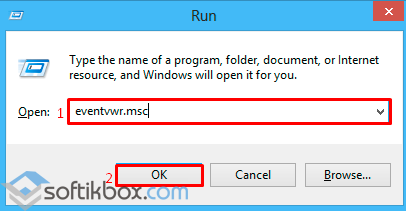
- Voqealar oynasi ochiladi. "Ilova" bo'limiga o'ting va qidiruvda "chkdsk" kiriting.

- Internet saytlarini ko'rish natijalariga qarang.
Diskni Windows 10 da Explorer yordamida tekshirishingiz mumkin. Buning uchun quyidagilarni bajaring:
- Explorerni oching. Diskni tanlang va sichqonchaning o'ng tugmasi bilan bosing. "Xususiyatlar" ni tanlang. Yangi oyna ochiladi.
- "Xizmat" yorlig'iga o'ting va "Tekshirish" tugmasini bosing.
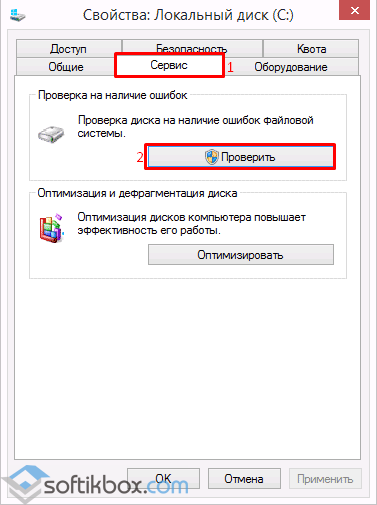
Tizim fayllarini Windows 10 da xatolarga tekshirish uchun "sfc / scannow" buyrug'ini ishlating. Turli vaziyatlarda zararlangan tizim fayllarini tekshiradi va to'g'rilaydi.
Yordamchi dasturni ishlatish uchun administrator huquqlari bilan buyruq xohishi ochishingiz kerak, "sfc / scannow" ni kiriting va ko'rish natijalarini kutib turing.

Agar bu buyruq bajarilmasa, uni ishga tushirish mumkin xavfsiz rejim yoki o'rnatish diskidan. Buning uchun quyidagilarni bajaring:
- Kompyuterni xavfsiz rejimda qayta ishga tushiring;
- "Diagnostika" bo'limini tanlang.
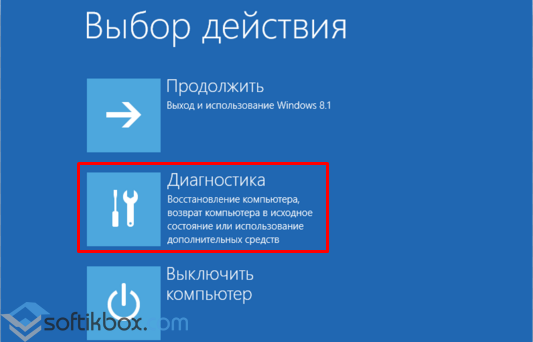
- Keyingi oynada "Kengaytirilgan imkoniyatlar" bo'limiga bosing.
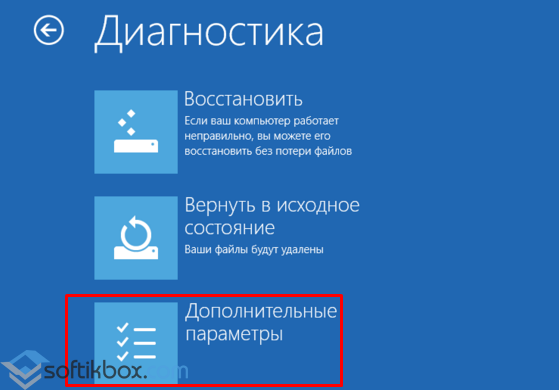
- " Murakkab variantlar"Buyruqlar satri" ni tanlang.
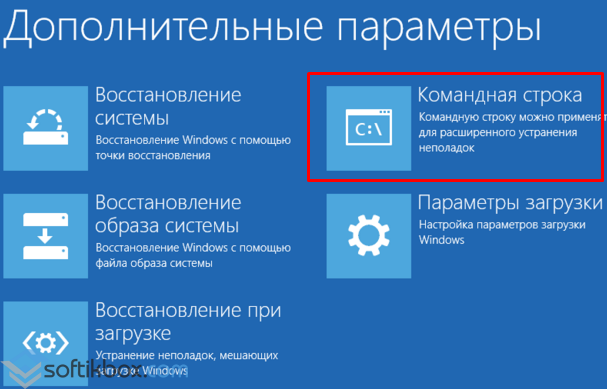
- Konsol ochiladi. O'z navbatida, quyidagi buyruqlar kiriting: "diskpart" va "ro'yxat hajmi".
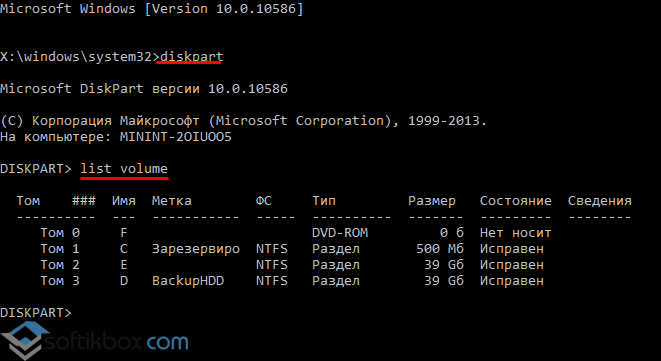
- Bu erda tizim qismini tanlash va eslab qolish kerak va tizim tomonidan himoyalangan.
- Chiqish kiriting.
- Biz sizning skanerlash buyrug'ini o'rnatdik: "sfc / scannow / offbootdir = C: \\ / offwindir = E: \\ Windows", bu erda C tizimi qismidir va E Windows 10-ga ega papkaga tegishli manzildir.
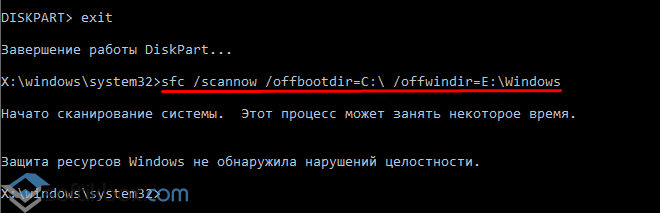
Windows 10-da xatoliklarni tuzatish uchun "sfc / scannow" buyrug'i ishlatilmasa, "DISM.exe" yordam dasturidan foydalaning.
- Buyruqning xohishini boshqaruvchi huquqlari bilan boshqaring va diskni xatolarni tekshirish uchun "dism / Online / Cleanup-Image / CheckHealth" ni kiriting.

- Saqlash fayllarining butunligini tekshirish uchun "dism / Online / Cleanup-Image / ScanHealth" buyrug'ini o'rnating.
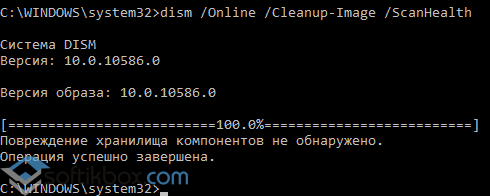
- Agarda xato bo'lsa, "dism / Online / Cleanup-Image / RestoreHealth" ni kiriting.
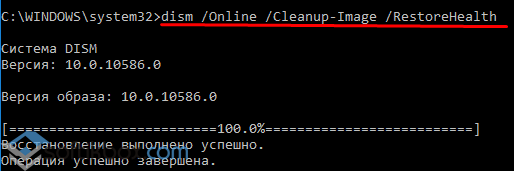
- Hisobot jurnalini "Windows", "Logs", "DISM", "log" manzillarida topishingiz mumkin.
Xuddi shu buyruqlar ro'yxatga olish kitobini tahrir qilish uchun ishlatilishi mumkin. Xatolar to'g'ri tuzatiladi.
Agar kompyuteringiz muayyan ilovalarni ishlashni to'xtatgan bo'lsa, u juda sekinlashib ketdi, keyin mantiqan to'g'ri keladi windows 10-ni xatolar uchun tekshiring.Ba'zan tizimni qayta tiklashni talab qilishi mumkin bo'lgan juda katta muammolar mavjud. Windows 10-da, kompyuterni skanerlash, turli xil xatolarni aniqlash va tuzatishga imkon beruvchi ichki vositalar mavjud.
Windows 10-ni standart vositalar to'plamidan sinab ko'rish
Sfc / scannow-dan foydalanish
Uni ishga tushirish uchun administrator nomidan buyruqlar satriini ishga tushiring va sfc / scannow buyrug'ini o'rnating. Viktorina ko'p vaqt talab qilishi mumkin. Ko'pincha, skanerlash muvaffaqiyatli yakunlanadi va har qanday xato topilgan bo'lsa, yordamchi dastur buzilgan elementlarni muvaffaqiyatli ta'mirlaydi. Ammo, ba'zan dastur buzilgan fayllarni saqlab qola olmasligi haqida ogohlantirish olishi mumkin. Bunday holatda, DISM dasturini ishlatishingiz kerak.
DISM dan foydalanish
Uni ishga tushirishdan oldin barcha olinadigan drayvlar, flesh-disklarni va boshqalarni o'chirishingiz kerak.
Shunga qaramay, buyruq satrini ma'mur sifatida faollashtiring va DISM.exe / Online / Cleanup-image / ScanHealth-ga kiring. Kiritish tugmachasini bosgandan so'ng, skanerlash jarayoni boshlanadi, ba'zi bosqichlarda hamma narsa yopilib qolganday tuyuladi, ammo sabr-toqatli bo'ladi. Jarayoni bajarilgandan so'ng, komponentlar omborlari tiklanishi kerak bo'lgan xabar ko'rinadi. Odatda, DISM yordam dasturi hammasini boshqaradi tizim xatolarWindows 10 bilan kompyuterda paydo bo'lishi mumkin.
Qattiq diskni xatolar uchun tekshiring
Yuqorida keltirilgan usullar vaziyatni tuzatishga yo'l qo'ymasa, unda mavjudligi uchun diskni tekshiring windows xatolar 10 . Buning uchun Windows 10 da yuqori sifatli testlarni o'tkazishga imkon beruvchi ajoyib vosita mavjud.
- buyruq satrini ma'mur sifatida ishga tushirish
- c: / F / R buyrug'ini belgilang, bu erda C skaner qilingan disk, F - ta'mirlash buyrug'i, R - zararlangan qismlarni skanerlash va axborotni tiklash,
- biz tekshiramiz tizim disklari, kompyuterni qayta ishga tushirishingiz kerak, buning uchun biz Y,
- kompyuter haddan tashqari yuklanadi, sinov avtomatik ravishda boshlanadi
Jarayon oxirida batafsil hisobot taqdim etiladi yomon tarmoqlar. Ularning ko'pchiligi bo'lsa, unda siz almashtirish haqida o'ylashingiz kerak qattiq disk. Aks holda barcha kerakli ma'lumotlarni yo'qotish katta xavf mavjud.






